Zanesljiva zaščita, kako v Windows 10 v mapo vstavite geslo in šifrirajte vsebino?

- 1719
- 480
- Mr. Frederick Smitham
V naravi ni nobene osebe, ki bi imela skrivnosti. Vendar mi ni mogoče hraniti vseh pomembnih informacij v moji glavi. Na trdem disku osebnega računalnika je priročno shranjevanje videoposnetkov, zvočnih posnetkov, fotografij ali besedilnih datotek z zaupno vsebino. Če obstajajo strahovi, da lahko nepooblaščene osebe prevzamejo osebne podatke - je najbolje zagotoviti njihovo zanesljivo zaščito. Če želite to narediti, samo nastavite geslo za vhod v sistem. Ko pa več ljudi uporablja računalnik, jim ne bo težko vstopiti v sistem, pojdite v pravo mapo in si ogledali skrivne datoteke. V takšnih primerih je potrebno namestiti geslo v mapo.

Najnovejši in predhodno razviti operacijski sistemi iz Microsofta niso obdarjeni z vgrajeno funkcijo namestitve gesla. To pomeni, da na katalog ne morete pritisniti desnega klikanja in izbrati želeno možnost. Ločene datoteke ali celotne skupine lahko skrijete od vrste, vendar bo izkušeni uporabnik dobesedno potreboval eno minuto, da vrne njihovo vidljivost. Pohitimo, da pomirimo: danes je znano več učinkovitih načinov za zagotavljanje zaščite osebnih in delovnih podatkov s pomočjo tretjih strank. V tem članku vam bomo povedali, kako v mapo vstaviti geslo in šifrirati svojo vsebino v Windows 10.
Zadovoljstvo
- Namestite geslo v mapo s pomočjo Winrar
- V mapo v Windows 10 vstavimo geslo
- Geslo v mapi v sistemu Windows 10 s skriptom
Namestite geslo v mapo s pomočjo Winrar
Težko si je predstavljati aktivnega uporabnika osebnega računalnika brez nameščenega Winrar Archiverja. Edinstvenost programa je v njegovi vsestranskosti. Glavna naloga pripomočka je razpakiranje, arhiviranje datotek, vendar Winrar funkcionalnost ni omejena na to. Z majhno aplikacijo lahko odprete takšne formate, kot so 7Z, ISO, ACE in številne druge, najpomembneje pa je, da zagotavlja šifriranje, da se zagotovi varnost. Če vaš računalnik še ni bil nameščen v računalniku, ne izgubite časa. Podatke lahko z Archiverom navedete za le nekaj klikov.
V mapi, ki jo je treba poravnati, kliknite z desnim gumbom miške in izberite možnost "Dodaj v arhiv… ", v angleški različici"Dodaj v arhiv .. "

Okno »Ime in parametri arhiv« se bo odprlo, kjer se lahko »igrate« z nastavitvami, nastavite potrebno ime arhiva in najpomembneje - nastavite dostopno kodo. Kliknite gumb "Namestite geslo ..." in pojdite na glavni del procesa šifriranja.

Odpre se drugo majhno okno, v katerem je potrebno vnesti vnaprej pripravljeno kodo PIN v ustrezno vrstico in v drugo vrstico vnesti kodo za preverjanje. Ne pozabite, da geslo ne bi smelo biti preveč preprosto. V nasprotnem primeru ga bo informirana oseba hitro izbrala. Ko je vse pripravljeno, kliknite "V redu", tako v prvem kot drugem oknu.

Kot rezultat smo prejeli mehčano mapo z vsebino. Tretja oseba si bo lahko ogledala vsebino arhiva, toda tisto, kar je v naši varnostni mapi, ki vsebuje besedilno datoteko "baza podatkov". Ker pri odpiranju baze podatkov.TXT se pojavi naslednje okno.

Oblika zaščite bo zahtevala radovednega uporabnika, da vnese ustanovljeno geslo, in on ne bo imel druge izbire, kot da se umakne. Kot vidite, smo zagotovili zaupnost informacij, vendar imena datoteke nismo šifrirali. In Winrar se bo spoprijel s to nalogo. Če želite to narediti, tudi na začetku, ko vnesemo kodno ime, nastavite potrditveno polje nasproti možnosti "Crypt Files".

V tem primeru se bo, ko poskušate odpreti arhiv "varnost".

Prednosti šifriranja in namestitve gesla v mapi z Winrarjem so očitne - preprostost in lahkotnost. Ta metoda ima malo pomanjkljivosti, morda najpomembnejše - neprijetnosti, če mapa tehta preveč in morate z njo nenehno sodelovati.
V mapo v Windows 10 vstavimo geslo
Omrežje ima veliko programov za namestitev gesla in šifriranja vsebine. Wise mapa Hider Utility si zasluži posebno pozornost. Je brezplačen in zaseda približno 11 megabajtov prostega prostora na trdem disku. Prednosti Wise Maps Hider so popolnoma rusko govoreči vmesnik, razumljiva in odzivna funkcionalnost. Program je osredotočen izključno na zaščito osebnih podatkov in sam po sebi ne vsebuje nobenih drugih možnosti. Torej, naložite Wise Map Hider z uradnega spletnega mesta razvijalca, namestite pripomoček v računalnik in zaženite. Takoj po zagonu program prikazuje svoje resno razpoloženje: na prvem zaslonu boste morali uvesti glavno pogoj za zaščito same aplikacije. Nato lahko nadaljujete s celotno uporabo. Obrišite z levim gumbom miške naša mapa do okna Wise Mapa Hider.
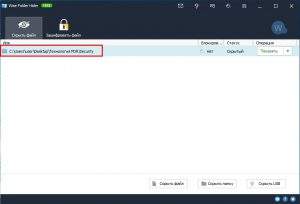
Opazili boste, da je katalog izginil iz splošnega dostopa in je zdaj na voljo samo prek aplikacije. Še vedno kliknete blizu "Prikaži" na majhni puščici in izberite "Namestite geslo".
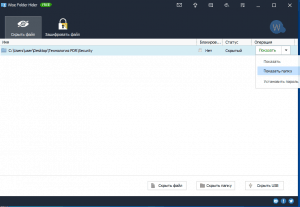
Navedite šifriran izraz in kliknite "V redu". Odslej je mapa popolnoma zaščitena.
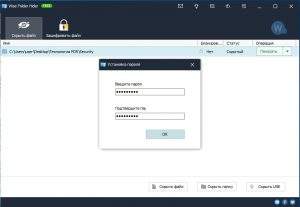
Številni drugi programi delujejo na istem načelu. Kot vredna alternativa Wise Mapa Hider, je treba opozoriti na pripomočke, kot so skrivalnice, Dirlock, Easy File Locker. Vsi so preprosti, a izjemno zanesljivi in učinkoviti. Začetni uporabnik osebnega računalnika ne bo težko v načelu delovanja programov v načelu delovanja programov.
Geslo v mapi v sistemu Windows 10 s skriptom
Še en preprost način za spakiranje mape za tiste, ki ne želijo ničesar prenesti v računalnik. Vse, kar je potrebno, je ustvariti besedilno datoteko v predmetu, ki je mapa z osebnimi podatki. V prazni regiji pritisnite desni gumb miške in izberite možnost "Ustvari" in nato "besedilni dokument". Lahko mu daste ime, a na splošno ime v postopku in končnem rezultatu ni pomembno.
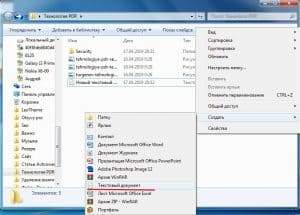
Nato odprite ustvarjeno datoteko in vanjo vstavite pripravljeni -oblikovan skript.
Cls
@Echo Off
Osrčna omarica z naslovom
Če obstaja "Nadzorna plošča.21EC2020-3AEA-1069-A2DD-08002B30309D "goto odklepanje
Če ne obstaja Locker goto mdlocker
: Potrdite
Echo ste prepričani, da želite zakleniti mapo (y/n)
set/p "cho =>"
Če je %cho %== y goto zaklepanje
Če je %cho %== y goto zaklepanje
Če je %cho %== n goto konec
Če je %cho %== n goto konec
Odmeva neveljavna izbira.
Goto potrdite
: Ključavnica
Nadzorna plošča Ren Locker.21EC2020-3AEA-1069-A2DD-08002B30309D "
Attrib +H +S "Nadzorna plošča.21EC2020-3AEA-1069-A2DD-08002B30309D "
Echo mapa zaklenjena
Goto konec
: Odklepanje
Odmev Vnesite geslo za odklepanje mape
set/p "pass =>"
Če ne %pass %== vaš korak-korak-korak ne uspe
Nadzorna plošča Attrib -g -s -s ".21EC2020-3AEA-1069-A2DD-08002B30309D "
Nadzorna plošča Ren ".21EC2020-3AEA-1069-A2DD-08002B30309D "Locker
Echo mapa uspešno odklenjena
Goto konec
: Neuspešno
Odmeva neveljavno geslo
Goto konec
: Mdlocker
Md Locker
Echo Locker Creed uspešno
Goto konec
: Konec
V tej kodi bi morali najti vrstico "vaš korak-korak" in namesto tega Tvoja besedna beseda-tu Vstopite Vaše geslo. Mimogrede, kodno ime je mogoče shraniti v posebnem pripomočku - upravitelj gesla.

Nato kliknite kombinacijo tipk "Ctrl+Alt+S", shranite datoteko pod katero koli ime, vendar se prepričajte, da razširite .Bat bomo shranili scenarij z imenom 1.Netopir. Rezultat uspešnih dejanj na tej stopnji bo videz druge datoteke.
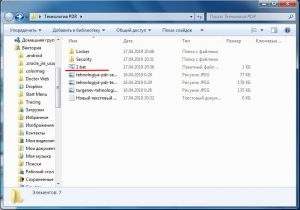
Dvojni klik datoteke za zagon miške 1.Bat in po nekaj sekundah se bo v katalogu pojavila nova mapa, imenovana Locker. To je naš "sef", v katerem bomo dodali vse pomembne informacije.
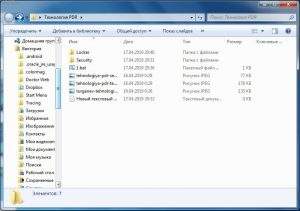
Premaknemo vse, kar mora biti skrito pred radovednimi očmi. Nato spet začnemo postopek 1.Netopir. Tokrat sistem ne bo ustvaril ničesar, ampak le v skladu z uporabnikovo zahtevo, ali je vredno blokirati mapo. Naša naloga je preprosto vnesti simbol y in pritisnite tipko Enter.

Po teh dejanjih bo Locker z vsemi vsebinami izginil. Če želite vrniti mapo, morate samo zagnati 1.Bat in vnesite naše geslo.

Od radovednih uporabnikov začetne/srednje ravni je ta način skrivanja mape v sistemu Windows 10 učinkovit, vendar se ta obramba verjetno ne bo uprla izkušenemu uporabniku. Stvar je v tem, da si lahko vsak trenutek ogledate vsebino datoteke, ki sproži postopek ustvarjanja, skrivanja omarice in iz njega "potegnite" geslo. Toda za to morate biti resnično pametni.
Vsi uporabniki sistema Windows že dolgo čakajo, da se Microsoft končno odloči, da bo razvil tako preprosto, a izjemno uporabno funkcijo, kot je blokiranje dostopa do map. Zaenkrat se to ne zgodi in celo lastniki računalnika z najnovejšo različico operacijskega sistema so prisiljeni iskati različne trike. Vsi trije zgornji načini za namestitev gesla v mapo in šifriranje vsebine so zanesljivi. Največjo učinkovitost je mogoče doseči v primeru kombiniranja.
Povedali smo, kako v mapo v Windows 10 vstaviti geslo in šifrirati vsebino. Upamo, da bodo zdaj vaši osebni podatki pod zanesljivo zaščito.
- « Kako prenesti skladbo ali album z yandexom.Music 5 delovne metode
- Življenje brez denarnice, zakaj vaš pametni telefon podpira NFC »

